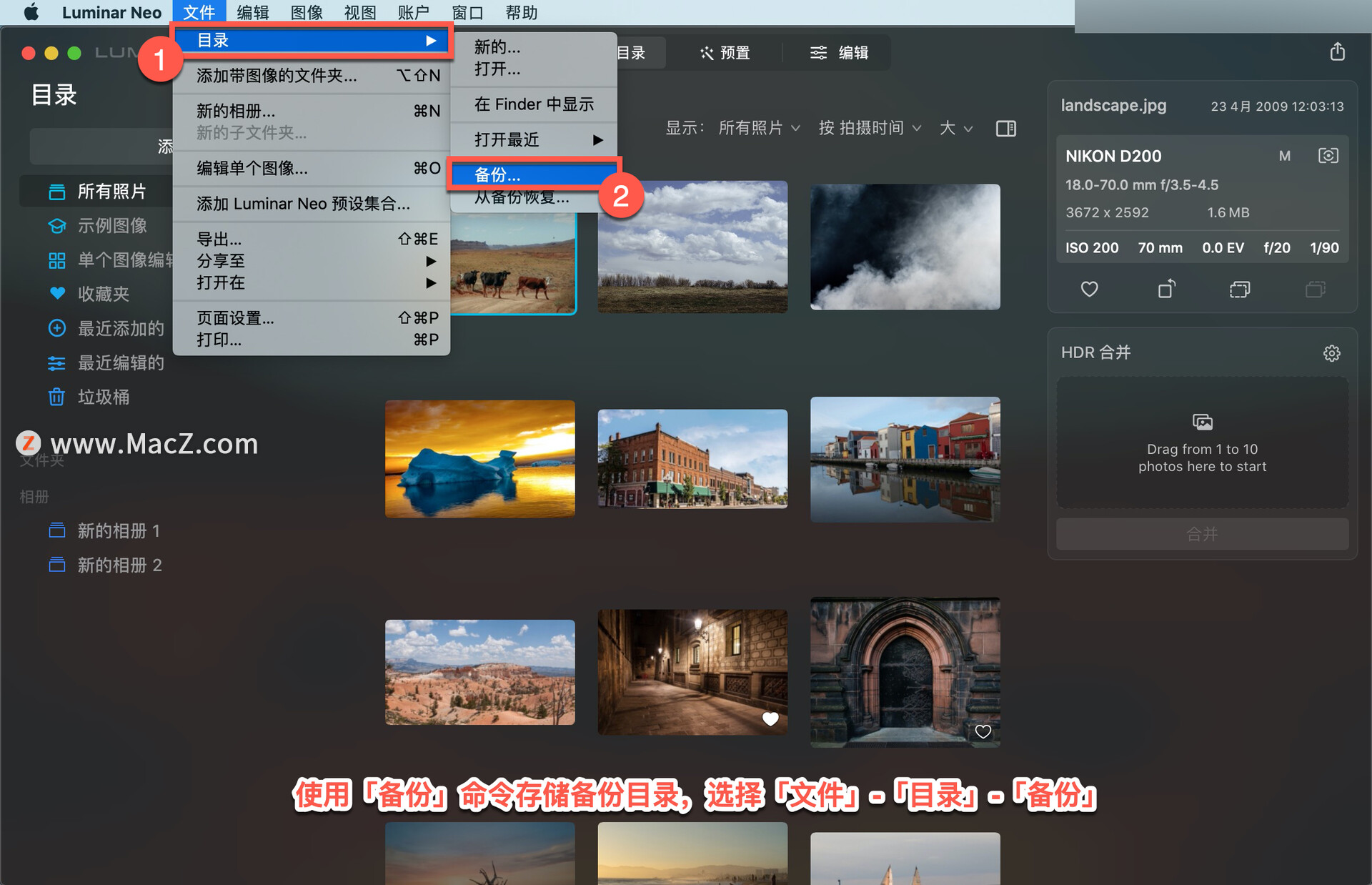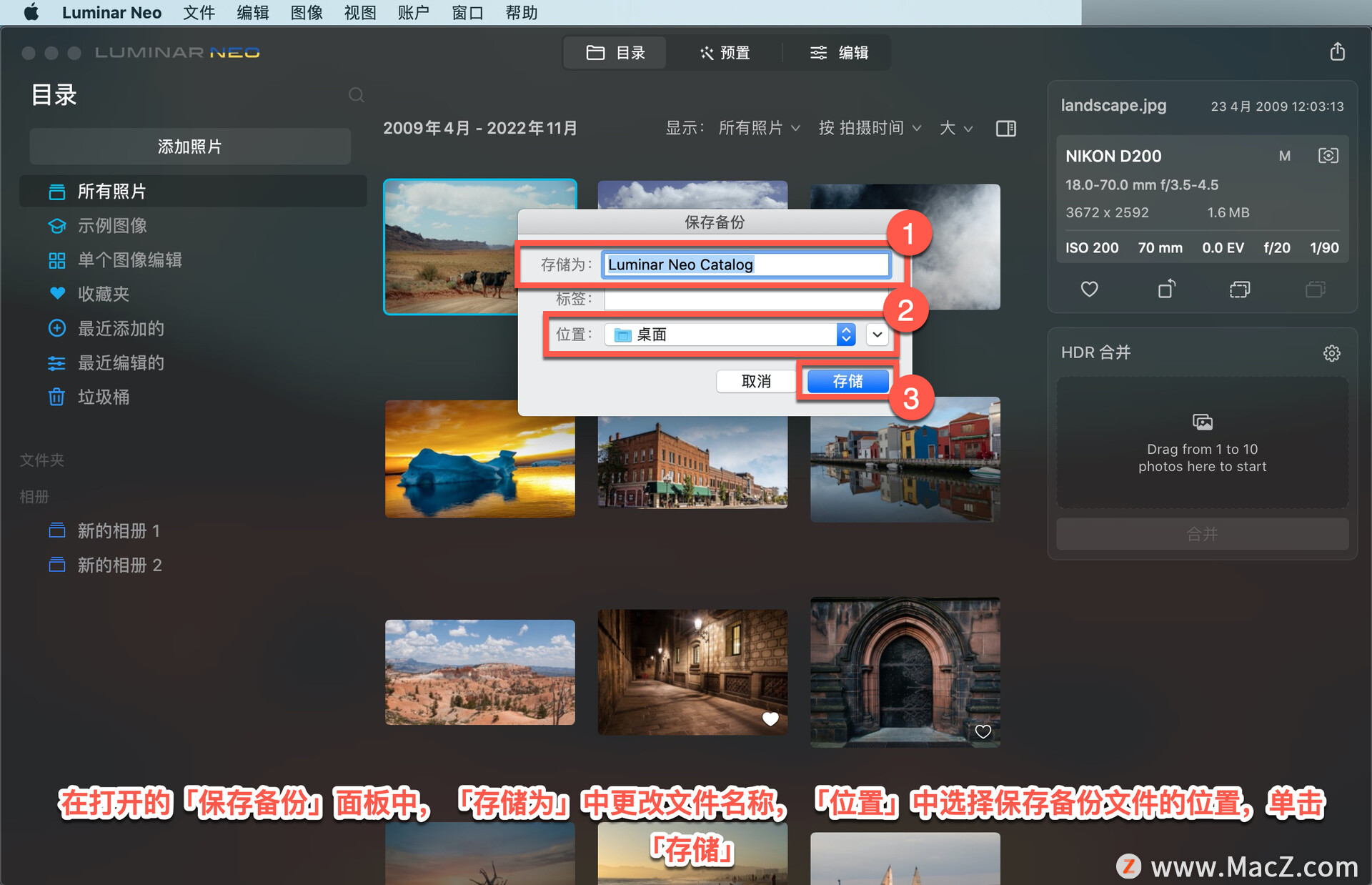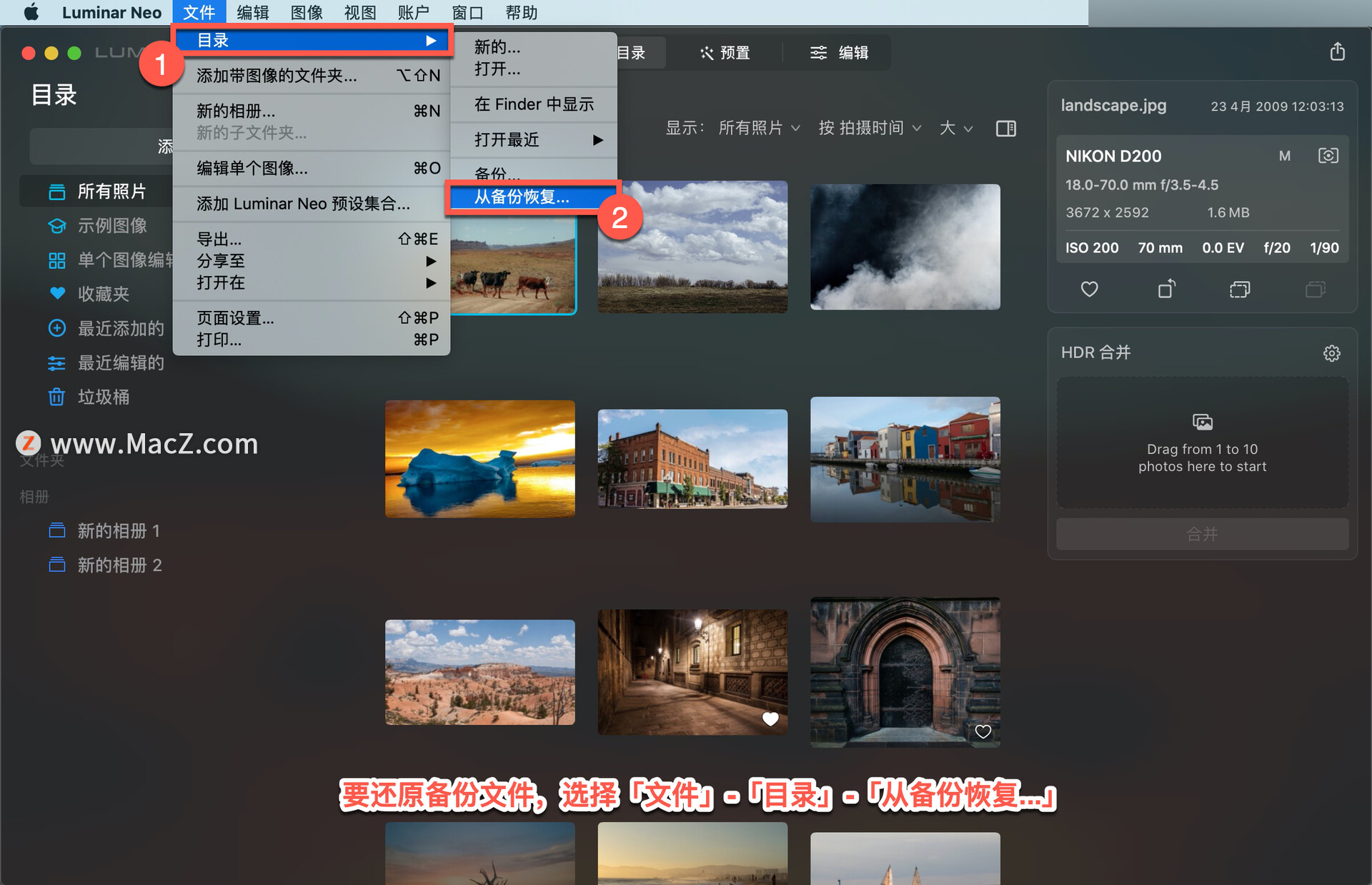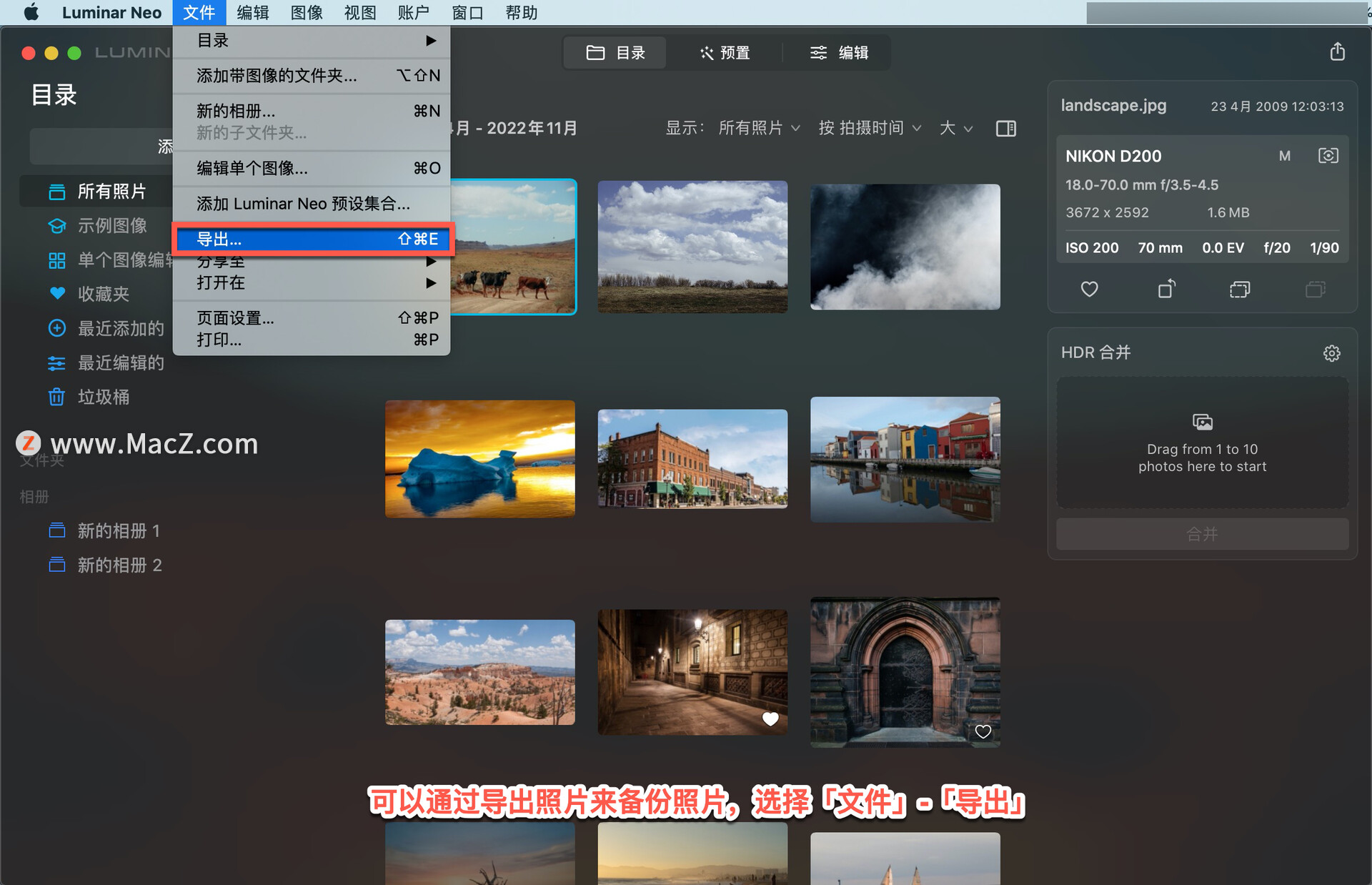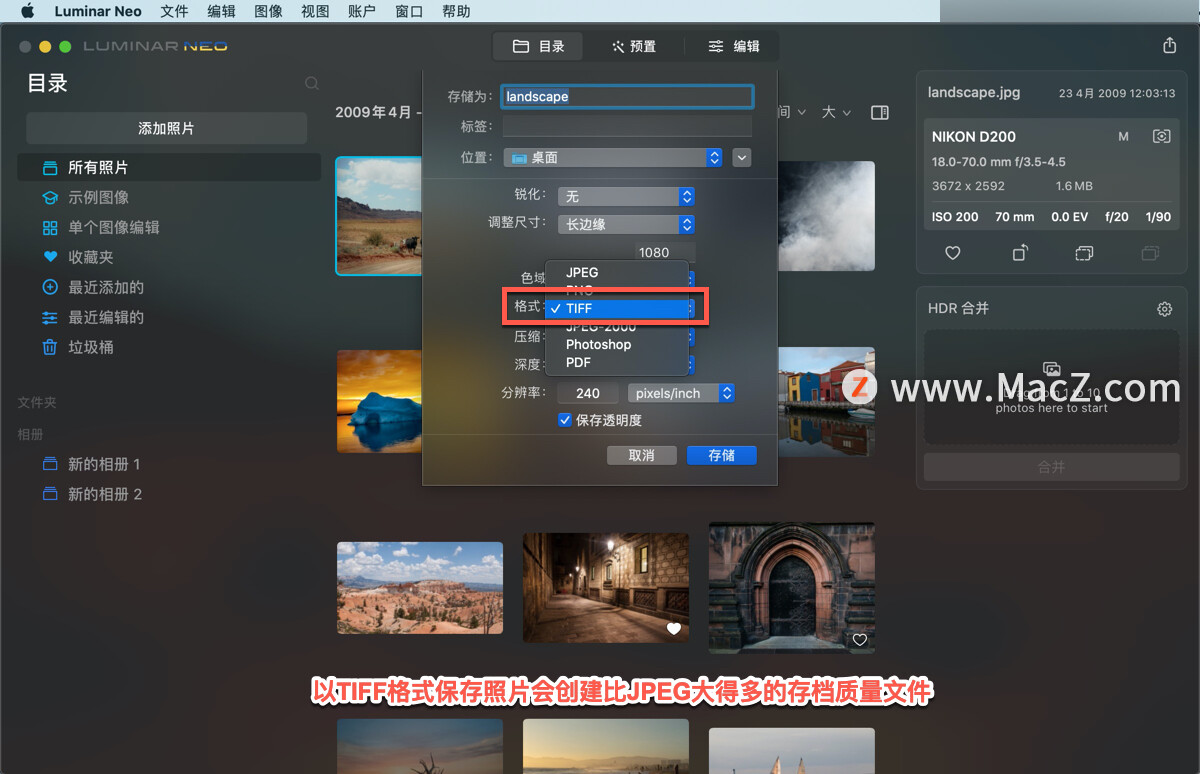欢迎观看 Luminar Neo 教程,小编带大家学习 Luminar Neo 的基本工具和使用技巧,了解如何在 Luminar Neo 中使用备份命令备份目录。
使用「备份」命令存储备份目录,选择「文件」-「目录」-「备份」。
在打开的「保存备份」面板中,「存储为」中更改文件名称,「位置」中选择保存备份文件的位置,单击「存储」。
要还原备份文件,选择「文件」-「目录」-「从备份恢复...」。
可以通过导出照片来备份照片,选择「文件」-「导出」,将它们保存为JPEG图像会创建相对较小的文件,便于管理。
当导出JPEG文件时,图像将因压缩而失去质量,以TIFF格式保存照片会创建比JPEG大得多的存档质量文件。
以上就是在 Luminar Neo 中使用备份命令备份目录的方法。需要 Luminar Neo 软件的朋友可在本站下载,关注本站,学习Mac软件使用方法!